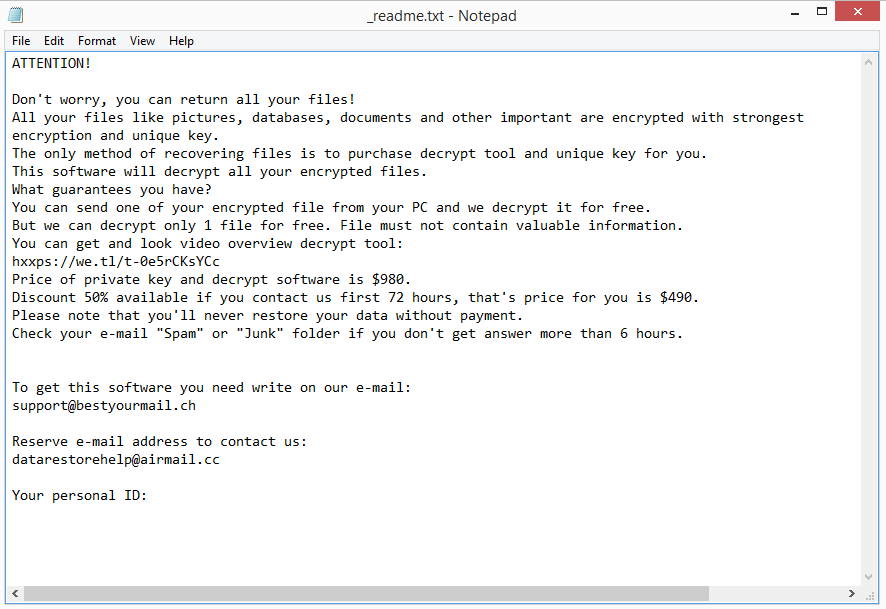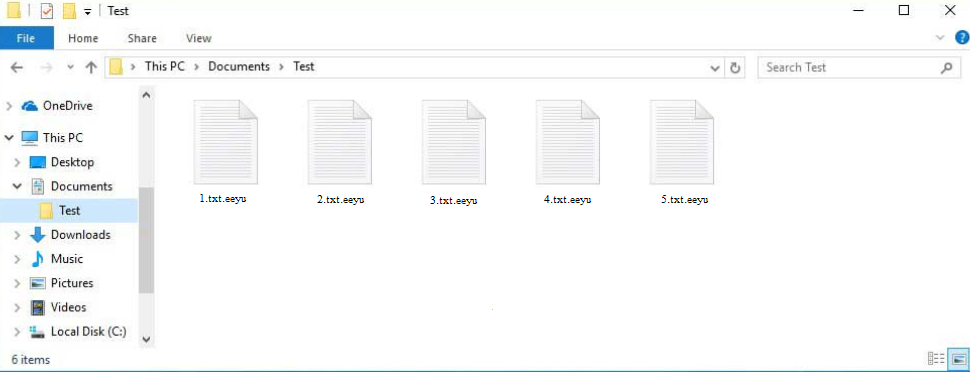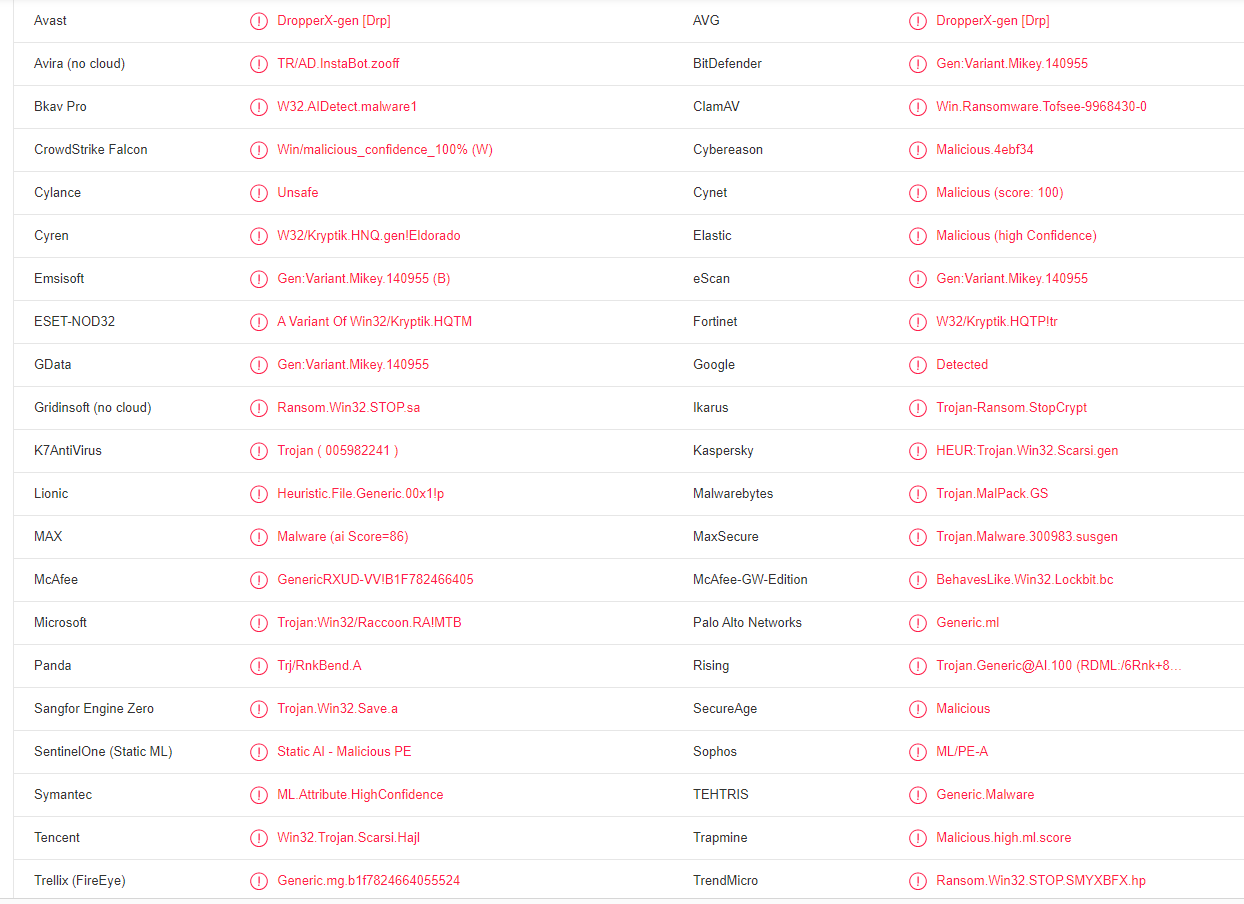Eeyu ransomware , ou virus .eeyu, est un logiciel malveillant qui crypte les fichiers. Il provient de la célèbre famille de ransomwares Djvu / STOP. Cette version est connue parce Eeyu ransomware qu’elle ajoute .eeyu aux fichiers cryptés. Malheureusement, les fichiers avec cette extension ne seront pas ouvrables à moins que vous n’utilisiez d’abord un décrypteur sur eux. Cependant, obtenir le décrypteur sera un problème car les seules personnes qui l’ont sont les cybercriminels qui exploitent ce ransomware. Et ils ne vous le donneront certainement pas gratuitement. Au lieu de cela, ils essaieront de vous le vendre pour 980 $.
Eeyu ransomware démarrera le chiffrement des fichiers dès qu’il sera lancé sur un ordinateur. Pendant qu’il crypte vos photos, vidéos, images, documents, etc., il affichera une fausse fenêtre de mise à jour Windows. Vous serez en mesure de dire quels fichiers ont été cryptés par les extensions .eeyu ajoutées aux fichiers. Par exemple, un fichier image.jpg deviendrait image.jpg.eeyu s’il était chiffré. Comme vous l’avez probablement déjà remarqué, les fichiers avec ces extensions ne peuvent pas être ouverts. Vous avez besoin d’un décrypteur spécial pour les récupérer. Le processus d’acquisition du décrypteur est expliqué dans la _readme.txt note de rançon qui est déposée dans tous les dossiers contenant des fichiers cryptés. La note explique que pour obtenir le décrypteur, il est nécessaire de payer une rançon de 980 $. Il y aurait une réduction de 50% pour les victimes qui prennent contact dans les premières 72 heures, mais on peut se demander si c’est vrai. Nous décourageons généralement les utilisateurs de payer la rançon simplement parce qu’elle ne garantit pas un décrypteur. Gardez à l’esprit que vous avez affaire à des cybercriminels et que rien ne les empêche de simplement prendre votre argent.
Nous vous recommandons fortement d’utiliser un logiciel anti-malware pour supprimer Eeyu ransomware de votre ordinateur. Sinon, vous risquez de causer plus de dommages à votre appareil. Une fois que le ransomware a été complètement supprimé, vous pouvez vous connecter à votre sauvegarde et commencer à récupérer des fichiers.
La récupération de fichiers peut ne pas être possible si vous n’avez pas de sauvegarde. Il est quelque peu possible qu’un décrypteur gratuit Eeyu ransomware soit finalement publié, mais le moment où cela se produira n’est pas certain. La chose à propos des décrypteurs gratuits pour ransomware dans la famille de ransomware Djvu / STOP est que les clés de cryptage sont nécessaires pour qu’ils fonctionnent. Étant donné que les versions du rançongiciel Djvu/STOP utilisent des clés en ligne pour chiffrer les fichiers, les clés sont uniques à chaque utilisateur. Donc, pour qu’un décrypteur fonctionne sur vos fichiers, il est nécessaire d’avoir votre clé spécifique. Il est possible que vos fichiers aient été chiffrés à l’aide d’une clé hors connexion, auquel cas Emsisoft’s Djvu/STOP free decryptor cela peut fonctionner. Si ce n’est pas le cas, votre seule option est d’attendre que le décrypteur gratuit Eeyu ransomware soit finalement libéré.
Comment les ransomwares ont-ils infecté votre ordinateur ?
Les pièces jointes aux e-mails sont l’un des moyens les plus courants par lesquels les utilisateurs infectent leurs ordinateurs avec des logiciels malveillants. Si votre adresse e-mail a été divulguée, des e-mails malveillants atterriront occasionnellement dans votre boîte de réception. Vous pouvez généralement les reconnaître assez facilement parce qu’ils sont si mal faits la plupart du temps. Tout d’abord, ils sont généralement pleins de fautes de grammaire / orthographe. Les expéditeurs prétendent provenir d’entreprises légitimes contactant les utilisateurs avec des questions importantes, de sorte que les erreurs sont particulièrement déplacées. Les expéditeurs malveillants sont généralement des anglophones non natifs, de sorte que leurs e-mails sont très mal faits.
Comment une adresse e-mail vous pouvez également fournir un indice sur si elle est malveillante ou non. Si un e-mail vous adresse en utilisant des termes tels que « Utilisateur », « Membre », « Client », etc., mais que l’expéditeur doit connaître votre nom, vous avez probablement affaire à un e-mail malveillant / spam. Les noms des clients sont généralement inclus dans les e-mails car ils donnent une impression plus personnelle à l’e-mail. Cependant, comme les acteurs malveillants n’ont généralement pas accès aux informations personnelles des utilisateurs, ils sont obligés d’utiliser des termes génériques.
Vérifier l’adresse e-mail de l’expéditeur est la première chose à faire si vous recevez un e-mail non sollicité. Si l’expéditeur prétend provenir d’une entreprise réputée / bien connue mais que l’adresse e-mail semble être complètement aléatoire, l’e-mail est définitivement malveillant ou à tout le moins spam. Avant de vous engager avec l’e-mail de quelque manière que ce soit, vous devez faire des recherches sur l’expéditeur, même si l’adresse e-mail semble valide.
Il convient de mentionner que lorsque de mauvais acteurs ciblent des utilisateurs spécifiques, ils déploient beaucoup plus d’efforts dans leurs campagnes malveillantes. Si quelqu’un est ciblé par e-mail, l’e-mail semblerait beaucoup plus convaincant. Il serait exempt de fautes de grammaire / orthographe, adresserait la cible par son nom et inclurait certains détails qui rendraient l’e-mail beaucoup plus crédible. Il est toujours recommandé d’analyser toutes les pièces jointes aux e-mails avec un logiciel antivirus ou VirusTotal avant de les ouvrir.
Comme vous le savez probablement déjà, les logiciels malveillants sont fréquemment distribués à l’aide de torrents. Tant de sites Web torrent sont mal réglementés, ce qui permet aux acteurs malveillants de télécharger facilement des torrents contenant des logiciels malveillants. Il est particulièrement courant de trouver des logiciels malveillants dans les torrents pour les logiciels, les jeux vidéo, les émissions de télévision, les films et autres contenus protégés par le droit d’auteur. Ainsi, les utilisateurs qui piratent du contenu protégé par le droit d’auteur sont beaucoup plus susceptibles de rencontrer des logiciels malveillants que ceux qui ne le font pas.
Eeyu ransomware enlèvement
Eeyu ransomware est une infection de logiciel malveillant très complexe qui nécessite un programme professionnel pour être entièrement supprimé. Nous vous recommandons donc fortement d’utiliser un bon programme anti-malware à supprimer Eeyu ransomware de votre ordinateur. Si vous essayez de le faire manuellement, vous risquez de causer des dommages supplémentaires à votre appareil. De plus, si vous avez une sauvegarde de fichiers, vous ne devriez y accéder qu’après avoir complètement supprimé Eeyu ransomware . Sinon, vos fichiers sauvegardés peuvent également être cryptés.
Dans le cas où vous n’avez pas de sauvegarde, votre seule option est d’attendre qu’un décrypteur gratuit Eeyu ransomware soit libéré. Cependant, comme nous l’avons déjà expliqué, il n’est pas certain qu’il soit publié ou non. Néanmoins, vous devez sauvegarder vos fichiers cryptés et vérifier NoMoreRansom occasionnellement . Il convient de mentionner qu’il existe de nombreux faux décrypteurs annoncés sur des forums douteux. Non seulement ces faux décrypteurs ne décrypteront pas vos fichiers, mais ils pourraient également infecter votre ordinateur avec encore plus de logiciels malveillants.
Eeyu ransomware est détecté comme suit :
- DropperX-gen [Drp] par Avast/AVG
- Une variante de Win32/Kryptik.HQTM par ESET
- Cheval de Troie:Win32/Raccoon.RA! VTT par Microsoft
- Gen:Variant.Mikey.140955 par BitDefender
- HEUR:Trojan.Win32.Scarsi.gen par Kaspersky
- Trojan.MalPack.GS par Malwarebytes
- Ransom.Win32.STOP.SMYXBFX.hp par TrendMicro
Offers
Télécharger outil de suppressionto scan for Eeyu ransomwareUse our recommended removal tool to scan for Eeyu ransomware. Trial version of provides detection of computer threats like Eeyu ransomware and assists in its removal for FREE. You can delete detected registry entries, files and processes yourself or purchase a full version.
More information about SpyWarrior and Uninstall Instructions. Please review SpyWarrior EULA and Privacy Policy. SpyWarrior scanner is free. If it detects a malware, purchase its full version to remove it.

WiperSoft examen détails WiperSoft est un outil de sécurité qui offre une sécurité en temps réel contre les menaces potentielles. De nos jours, beaucoup d’utilisateurs ont tendance à téléc ...
Télécharger|plus


Est MacKeeper un virus ?MacKeeper n’est pas un virus, ni est-ce une arnaque. Bien qu’il existe différentes opinions sur le programme sur Internet, beaucoup de ceux qui déteste tellement notoire ...
Télécharger|plus


Alors que les créateurs de MalwareBytes anti-malware n'ont pas été dans ce métier depuis longtemps, ils constituent pour elle avec leur approche enthousiaste. Statistique de ces sites comme CNET m ...
Télécharger|plus
Quick Menu
étape 1. Supprimer Eeyu ransomware en Mode sans échec avec réseau.
Supprimer Eeyu ransomware de Windows 7/Windows Vista/Windows XP
- Cliquez sur Démarrer et sélectionnez arrêter.
- Sélectionnez redémarrer, puis cliquez sur OK.


- Commencer à taper F8 au démarrage de votre PC de chargement.
- Sous Options de démarrage avancées, sélectionnez Mode sans échec avec réseau.


- Ouvrez votre navigateur et télécharger l’utilitaire anti-malware.
- Utilisez l’utilitaire supprimer Eeyu ransomware
Supprimer Eeyu ransomware de fenêtres 8/10
- Sur l’écran de connexion Windows, appuyez sur le bouton d’alimentation.
- Appuyez sur et maintenez Maj enfoncée et sélectionnez redémarrer.


- Atteindre Troubleshoot → Advanced options → Start Settings.
- Choisissez Activer Mode sans échec ou Mode sans échec avec réseau sous paramètres de démarrage.


- Cliquez sur redémarrer.
- Ouvrez votre navigateur web et télécharger le malware remover.
- Le logiciel permet de supprimer Eeyu ransomware
étape 2. Restaurez vos fichiers en utilisant la restauration du système
Suppression de Eeyu ransomware dans Windows 7/Windows Vista/Windows XP
- Cliquez sur Démarrer et sélectionnez arrêt.
- Sélectionnez redémarrer et cliquez sur OK


- Quand votre PC commence à charger, appuyez plusieurs fois sur F8 pour ouvrir les Options de démarrage avancées
- Choisissez ligne de commande dans la liste.


- Type de cd restore et appuyez sur entrée.


- Tapez rstrui.exe et appuyez sur entrée.


- Cliquez sur suivant dans la nouvelle fenêtre, puis sélectionnez le point de restauration avant l’infection.


- Cliquez à nouveau sur suivant, puis cliquez sur Oui pour lancer la restauration du système.


Supprimer Eeyu ransomware de fenêtres 8/10
- Cliquez sur le bouton d’alimentation sur l’écran de connexion Windows.
- Maintenez Maj et cliquez sur redémarrer.


- Choisissez dépanner et allez dans les options avancées.
- Sélectionnez invite de commandes, puis cliquez sur redémarrer.


- Dans l’invite de commandes, entrée cd restore et appuyez sur entrée.


- Tapez dans rstrui.exe, puis appuyez à nouveau sur Enter.


- Cliquez sur suivant dans la nouvelle fenêtre restauration du système.


- Choisissez le point de restauration avant l’infection.


- Cliquez sur suivant et puis cliquez sur Oui pour restaurer votre système.